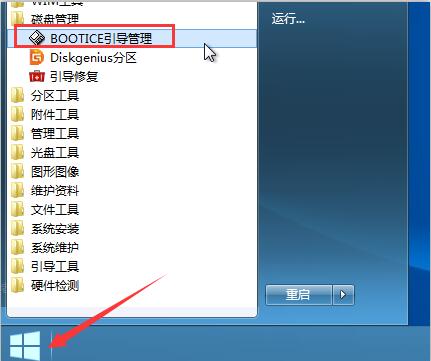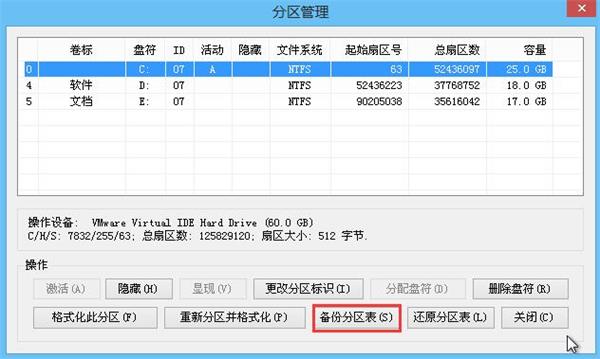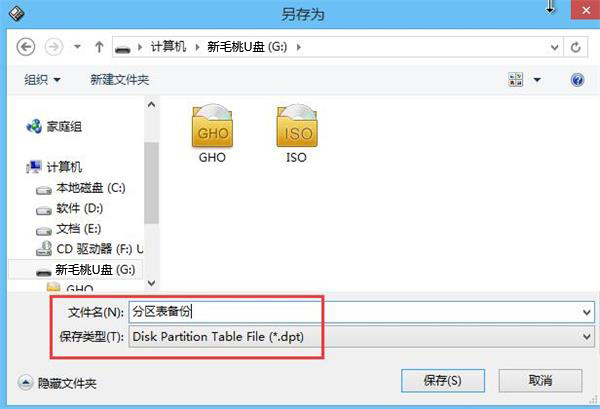最近,朋友突然在询问如何备份分区表,后来了解了才知道,原来是之前硬盘有丢失过分区表,导致电脑系统无法进入,很是麻烦,那备份分区表怎么操作呢?下面给大家分享操作流程。
准备工作:
①制作一个最新版u助手u盘启动盘;
步骤:
1、在主菜单界面用键盘方向键“↓”将光标移至“【02】运行u助手Win8PE防蓝屏版(新电脑)”,回车确定,如图所示:
2、鼠标点击开始图标,选择磁盘管理→BOOTICE引导管理,如图所示:
3、在界面中,点击分区管理,如图所示:
4、点击备份分区表进行备份,如图所示:
5、在另存为界面中,选择备份在u盘中,输入备份文件的名称,点击保存,如图所示:
6、随后有个提示框,可以看到已经备份成功,点击确定即可,如图所示:
以上就是备份分区表的操作步骤,没有备份的朋友可以按照上面步骤进行备份下,万一也出现丢失,就可以用还原快速解决这问题了。
责任编辑:u助手:http://www.uzhushou.cn